
Consejos para arreglar Xbox Game Invites que no funcionan en 2022:
En esta publicación, vamos a discutir cómo arreglar las invitaciones de juegos de Xbox que no funcionan en 2022. Se le guiará con pasos/métodos sencillos para resolver el problema. Comencemos la discusión.
‘Xbox Game Invites no funciona en 2022’:
Es un problema común de Xbox cuando intentas invitar a tus amigos a jugar juegos favoritos juntos. Este problema indica que no puede invitar a sus amigos a unirse para jugar un juego en la consola Xbox por algunas razones. Puede haber varias razones detrás del problema, incluidas la conexión y la velocidad de Internet deficientes, el problema con el tipo de red NAT en Xbox, el software de firmware de Xbox desactualizado/corrupto y otros problemas.
A veces, este tipo de problema ocurre debido a algún problema temporal con su consola Xbox y dispositivo de red como enrutador/dispositivo WiFi. Puede solucionar el problema temporal simplemente reiniciando su consola Xbox y reiniciando el dispositivo de red como enrutador/dispositivo WiFi, y luego verifique si el problema está resuelto. Debe asegurarse de tener una conexión a Internet y una velocidad estables, y que no haya ningún problema con la conexión a Internet. Es posible resolver el problema con nuestras instrucciones. Vamos por la solución.
Cómo arreglar Xbox Game Invites que no funciona en 2022?
Método 1: comprobar el tipo de NAT en Xbox
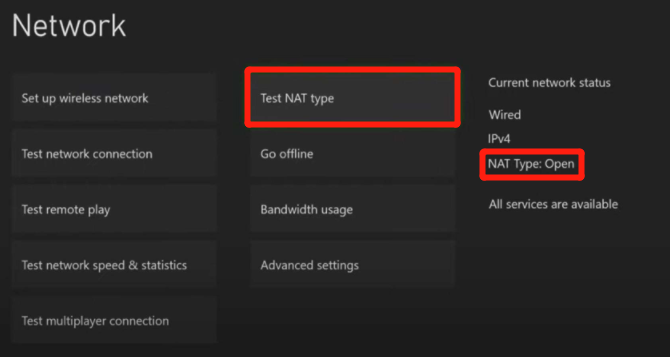
Debe verificar si el tipo de NAT en la configuración de red en Xbox no está causando problemas.
Paso 1: Encienda la consola Xbox y vaya a ‘Mis juegos y aplicaciones’ y vaya a ‘Configuración> Red’
Paso 2: en la pantalla Configuración de red, puede verificar el tipo de NAT en el estado actual de la red y luego seleccionar la opción ‘Probar tipo de NAT’ en el lado izquierdo de la ventana
Paso 3: Una vez completada la prueba, verá los resultados para su tipo de NAT. Si su tipo de NAT está activado, haga clic en el botón ‘Continuar’
Método 2: revisa tus notificaciones
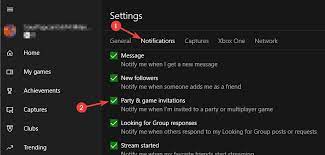
Paso 1: en la consola Xbox, haga clic en el botón ‘Guía’ y vaya a ‘Notificaciones’ en ‘Mensajes’
Paso 2: Resalte la invitación y haga clic en el botón “Inicio” para aceptar la invitación. Si un solo clic no ayuda, intente mantener presionado el botón “Inicio”. Una vez hecho esto, compruebe si funciona.
Método 3: reiniciar el dispositivo Xbox
Otra forma posible de solucionar el problema es reiniciar el dispositivo Xbox.
Paso 1: cierre sesión en la cuenta de Xbox presionando el botón ‘Xbox’ en el controlador y seleccione ‘Iniciar sesión’ y seleccione su cuenta, presione ‘A’ en el controlador y seleccione ‘Cerrar sesión’
Paso 2: ahora, presione ‘Menú’ en el controlador y seleccione ‘Configuración> Encendido y configuración’ y seleccione ‘Apagar Xbox’ y seleccione ‘Sí’, y una vez hecho esto, verifique si funciona para usted.
Conclusión
Estoy seguro de que esta publicación te ayudó sobre cómo arreglar las invitaciones de juegos de Xbox que no funcionan en 2022 de manera sencilla. Puede leer y seguir nuestras instrucciones para hacerlo. Eso es todo. Para cualquier sugerencia o consulta, escriba en el cuadro de comentarios a continuación.